Če redno uporabljate pripomočke, veste, kako uporabni so lahko. Do določenih stikov lahko dostopate, ne da bi morali iti skozi postopek iskanja. Odvisno od aplikacije imajo nekateri pripomočki več možnosti kot drugi, vendar obstaja način, če je pripomoček.
Kako postaviti pripomoček Telegram na začetni zaslon
Pripomočki v Telegramu nimajo dolge zgodovine, vendar obstaja vsaj en pripomoček, ki ga lahko uporabljate, dokler ne dodajo več. Zahvaljujoč temu pripomočku Telegram lahko hitreje dostopate do določenega pogovora. Upajmo, da bo Telegram kmalu dodal več možnosti svojim pripomočkom.
Če želite poiskati in dodati pripomoček Telegram, poiščite prostor na domačem zaslonu. V tem prostoru bo dodan. Dolgo pritisnite na to območje in tapnite možnost Widgeti.
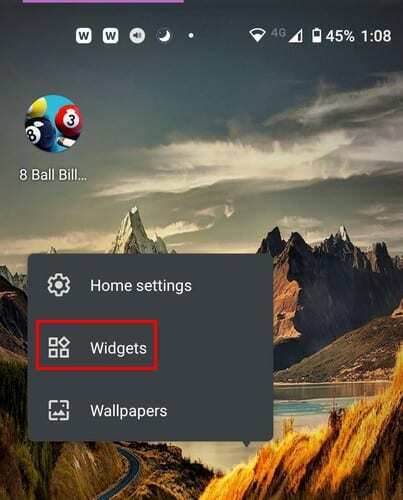
Ko se dotaknete možnosti pripomočki, boste našli seznam pripomočkov za vse aplikacije, ki jih imajo. Povlecite navzdol, dokler ne pridete do Telegrama. Za zdaj ima Telegram samo en pripomoček, a upajmo, da jih je na poti še več.
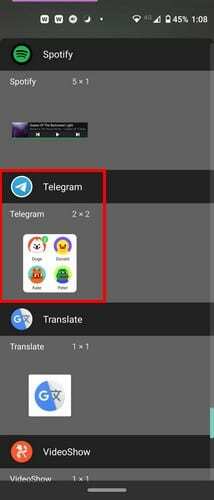
Povlecite pripomoček na začetni zaslon in ga spustite. Namesto da bi ga dodali, si boste morali vzeti nekaj minut, da prilagodite pripomoček. Izbrati boste morali klepete, do katerih želite imeti neposreden dostop. Seveda imate morda že neposreden dostop do določenega stika, vendar zahvaljujoč pripomočku imate lahko več kot enega in pri tem prihranite prostor.

Dotaknite se možnosti Izbira klepetov in izberite svoje stike. Med testiranjem sem izbral 20 stikov, vendar se je na pripomočku pojavilo le osem, ko je bil pripomoček dodan na začetni zaslon. Način dodajanja stikov določa vrstni red, v katerem jih boste videli v pripomočku.
Vrstni red kontaktov
Če želite spremeniti vrstni red stikov, položite prst na dve vrstici desno od stika. Nato potisnite stik navzgor ali navzdol, dokler ni v vrstnem redu, ki vam je všeč. Če želite spremeniti velikost pripomočka, ga dolgo pritisnite in v nekaj sekundah bi morali videti bele pike okoli pripomočka. Povlecite bele pike, dokler pripomoček ni prave velikosti.
Zaključek
Telegramov pripomoček ne navduši, a ga vsaj ima. Vse kar lahko storite za zdaj je, da počakate na naslednjo posodobitev, ki bo prinesla več možnosti. Katero možnost bi radi videli v naslednji posodobitvi? Sporočite mi v spodnjih komentarjih.